SELECTTYPEの予約システムで作成する予約フォームでは、Yahoo!広告用のコンバージョンタグを設置することが可能です。
広告をクリックしてフォームにアクセスしたユーザーによるコンバージョンを測定できるようになります。
Yahoo!のコンバージョンタグ設定は、検索広告・ディスプレイ広告のリニューアル版測定タグに対応しています。
サイトジェネラルタグは自動的に埋め込まれますので指定は必要ありません。
このブログエントリーでは、予約フォームにYahoo!広告用のコンバージョンタグを設置する方法をご案内します。
※Yahoo!広告のコンバージョンタグを入手するには、Yahoo!広告の登録が必要になります。
※Yahoo!広告に関するお問い合せはYahoo!のサポート窓口にお願いします。
Yahoo!広告のコンバージョンタグを入手するには、Yahoo!広告の登録が必要になります。
<検索広告コンバージョン測定タグの取得>
登録が完了したら、広告管理ツールの「検索広告」タブをクリックします。

「ツール」タブの矢印(▼)をクリックしてプルダウンメニューから「コンバージョン測定」をクリックします。
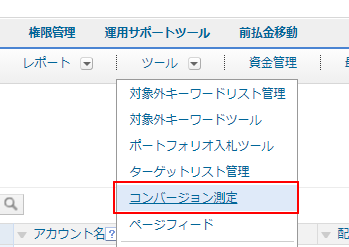
「コンバージョン測定」タブを選択します。
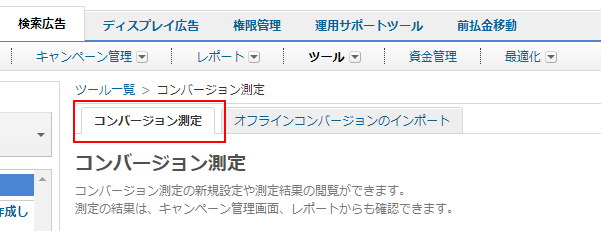
「コンバージョン測定の新規設定」ボタンをクリックします。
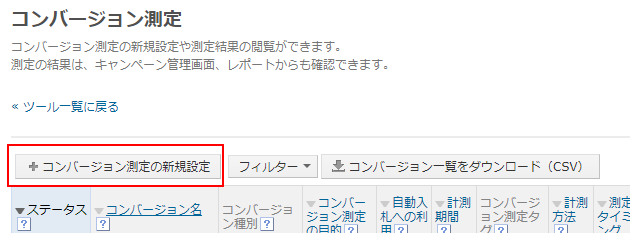
コンバージョン測定の新規設定画面が表示されますので、各種情報を設定します。
詳細はYahoo!のヘルプをご参照ください。
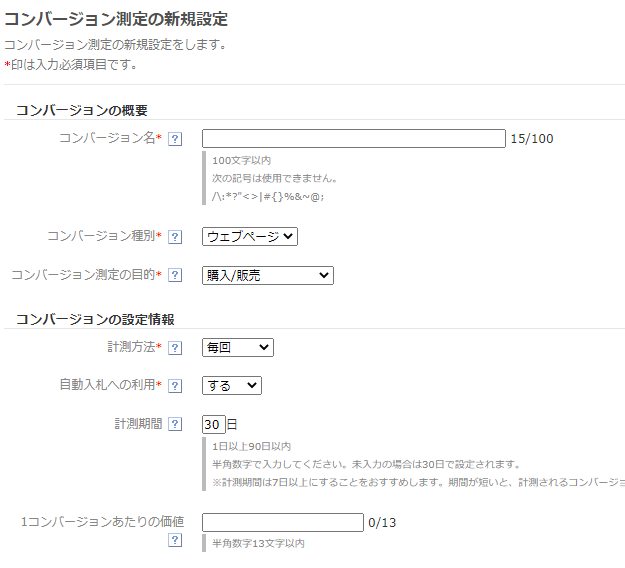
「保存してタグを取得」ボタンをクリックします。
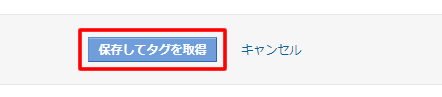
同じ画面の「コンバージョン測定タグ」の「タグを表示」をクリックします。
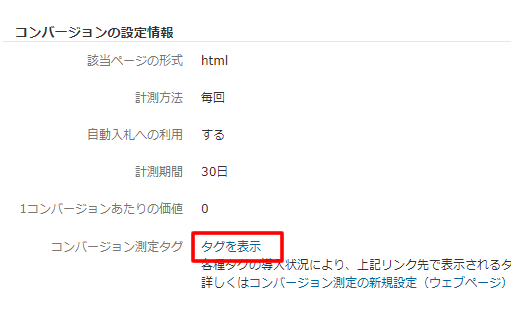
サイトジェネラルタグは自動で設置されますので、
リニューアル版の「コンバージョン測定タグ」をコピーして控えておきます。
ここで入手したタグをSELECTTYPEの管理画面に登録します。
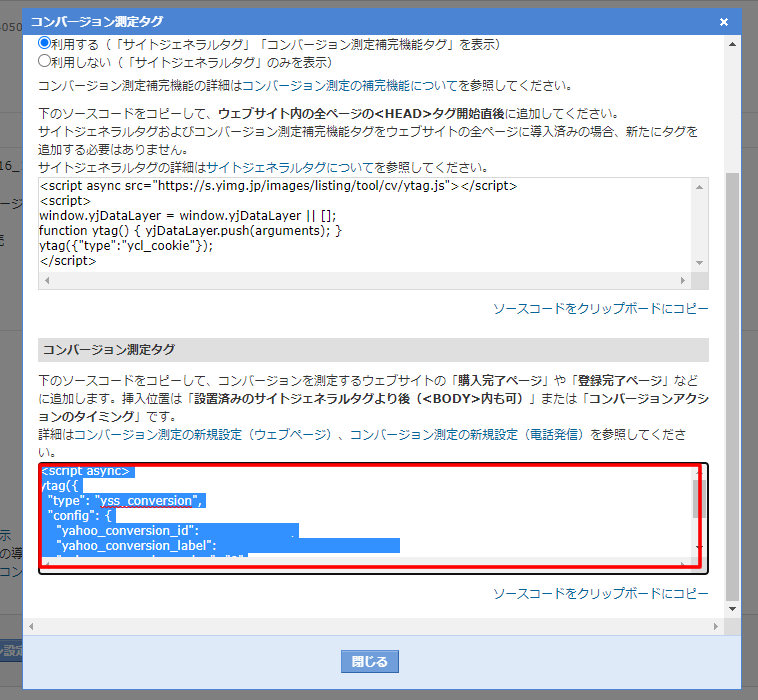
<ディスプレイ広告コンバージョン測定タグの取得>
登録が完了したら、広告管理ツールの「ディスプレイ広告」タブをクリックします。

「ツール」タブの矢印(▼)をクリックしてプルダウンメニューから「コンバージョン測定」をクリックします。
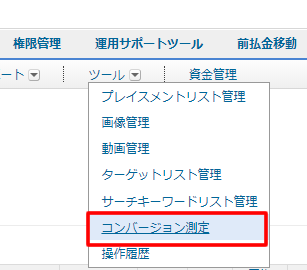
「コンバージョン測定の新規設定」ボタンをクリックします。
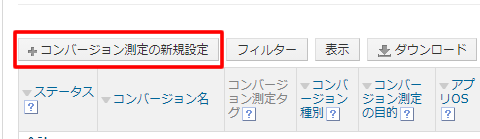
コンバージョン測定の新規設定画面が表示されますので、各種情報を設定します。
詳細はYahoo!のヘルプをご参照ください。
「保存」ボタンをクリックします。
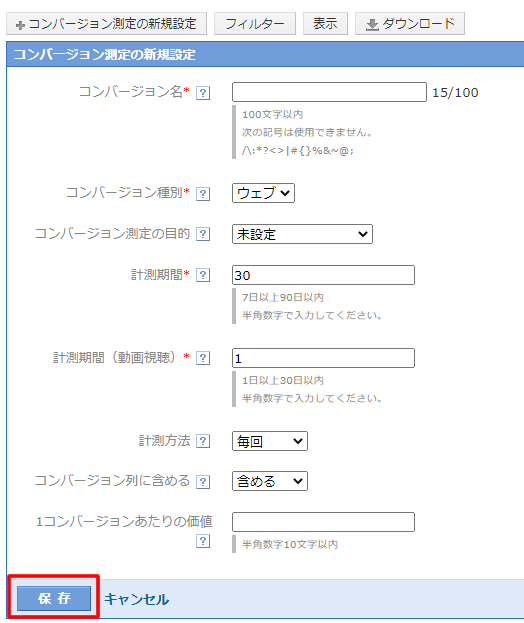
フォームに設定するコンバージョン名の「タグを表示」をクリックします。
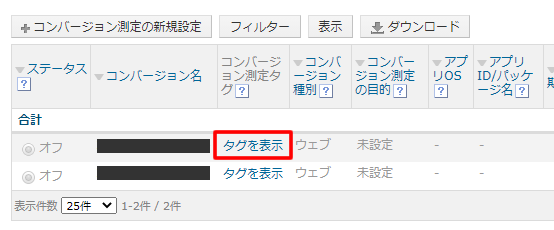
サイトジェネラルタグは自動で設置されますので、
リニューアル版の「コンバージョン測定タグ」をコピーして控えておきます。
ここで入手したタグをSELECTTYPEの管理画面に登録します。
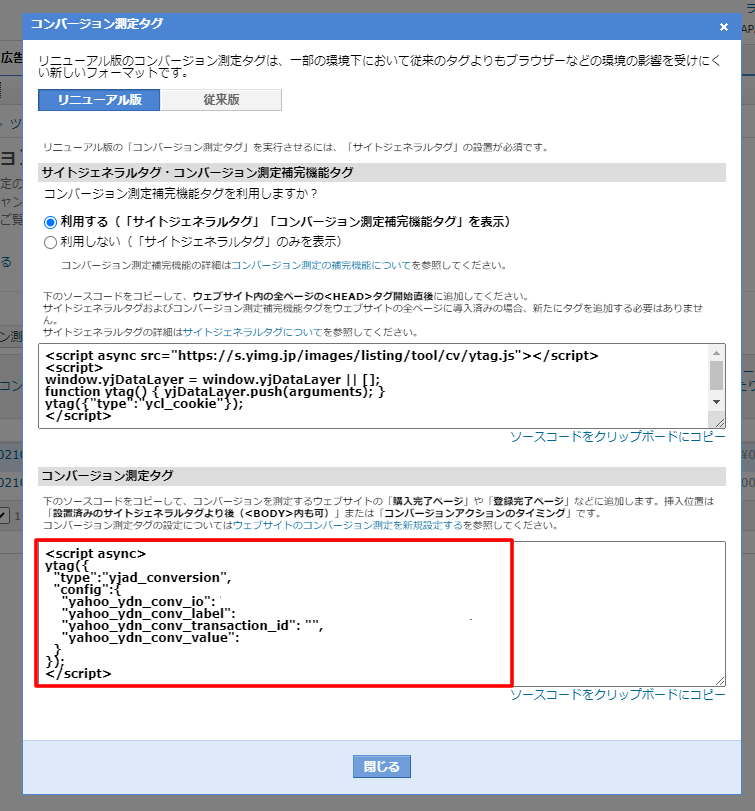
続いて先程入手したコンバージョンタグを設置します。
ログインしたらページ上部ヘッダーより「予約フォーム」→「コンバージョン設定/Yahoo!広告」をクリックします。
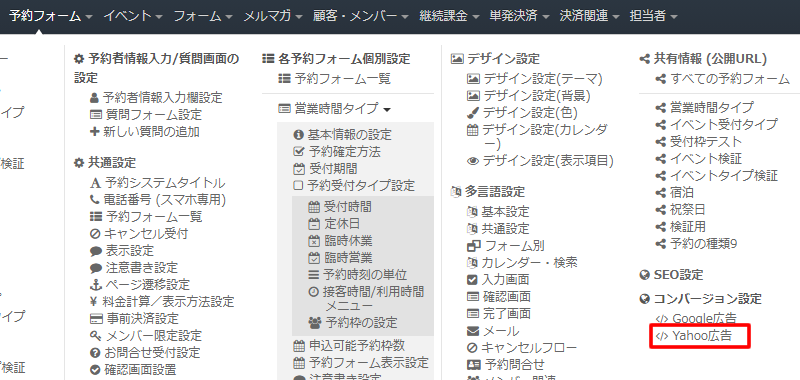
Yahoo!広告 コンバージョン設定画面が表示されています。
上段が「検索広告用のコンバージョン測定タグ」を入力します。
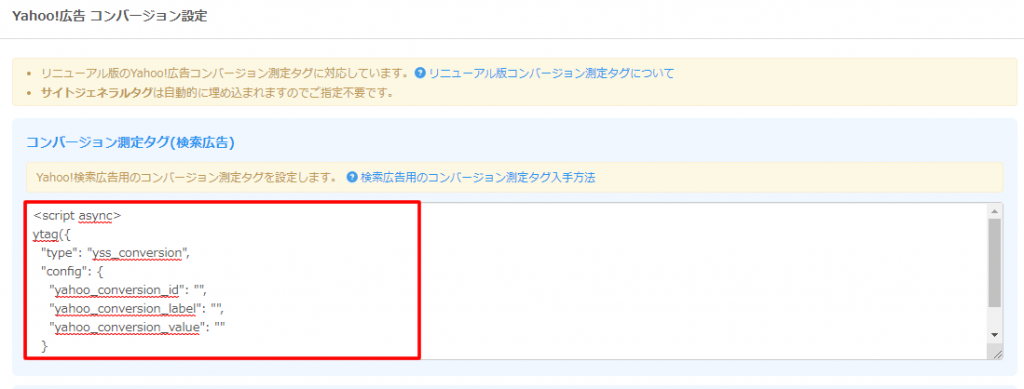
下段が「ディスプレイ広告用のコンバージョン測定タグ」を入力します。

ご利用になるタグだけ登録してください。
ここで設置したタグは予約フォームの完了画面に設置されます。
サイトジェネラルタグは全画面に設置されます。
最後に「保存する」をクリックします。
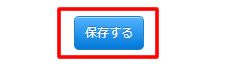
更新メッセージが表示されると予約フォームにYahoo!広告用のコンバージョンタグが反映されます。
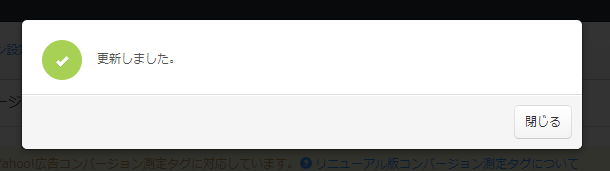
このようにSELECTTYPEの予約システムで作成する予約フォームでは、Yahoo!広告用のコンバージョンタグを設置できます。
Yahoo!広告からの測定を実施したい場合には、ご活用ください。
Yahoo!広告に関するお問い合せはYahoo!のサポート窓口にお願いします。
SELECTTYPE: 無料でWEBサイト/予約フォーム付き予約システム/イベント管理・セミナー管理システム/メールフォーム付きサポートシステム/各種フォーム作成(アンケート,診断テスト)